Mudanças entre as edições de "PJI11103-lab6"
Ir para navegação
Ir para pesquisar
| Linha 10: | Linha 10: | ||
# Em seu computador execute a VM Grafico-3 | # Em seu computador execute a VM Grafico-3 | ||
# Nessa VM, execute este comando: <syntaxhighlight lang=bash> | # Nessa VM, execute este comando: <syntaxhighlight lang=bash> | ||
| − | arp -s 192.168.1.200 00:af:1f:8e:eb:62 | + | sudo arp -s 192.168.1.200 00:af:1f:8e:eb:62 |
</syntaxhighlight>Isso tem por finalidade forçar a associação entre um endereço IP e um determinado endereço MAC. Assim, seu computador não precisará usar o protocolo ARP para descobrir o endereço MAC de 192.168.1.200. Por fim, esse endereço IP corresponde a um computador do laboratório que inicialmente está desconectado da rede. | </syntaxhighlight>Isso tem por finalidade forçar a associação entre um endereço IP e um determinado endereço MAC. Assim, seu computador não precisará usar o protocolo ARP para descobrir o endereço MAC de 192.168.1.200. Por fim, esse endereço IP corresponde a um computador do laboratório que inicialmente está desconectado da rede. | ||
# Execute o wireshark de forma a capturar mensagens ICMP na interface ethernet de seu computador. | # Execute o wireshark de forma a capturar mensagens ICMP na interface ethernet de seu computador. | ||
Edição das 15h23min de 28 de março de 2018
Objetivos
- Compreender o aprendizado de switches
- Segmentar LANs
Roteiro
Parte 1: Como switches aprendem
- Em seu computador execute a VM Grafico-3
- Nessa VM, execute este comando: Isso tem por finalidade forçar a associação entre um endereço IP e um determinado endereço MAC. Assim, seu computador não precisará usar o protocolo ARP para descobrir o endereço MAC de 192.168.1.200. Por fim, esse endereço IP corresponde a um computador do laboratório que inicialmente está desconectado da rede.
sudo arp -s 192.168.1.200 00:af:1f:8e:eb:62
- Execute o wireshark de forma a capturar mensagens ICMP na interface ethernet de seu computador.
- Agora execute ping desta forma: ... e observe o que aparece na tela do wireshark. Que mensagens ICMP podem ser visualizadas ? Quais os endereços IP de origem dessas mensagens ?
ping 192.168.1.200 - Mantenha o ping ativado. O professor conectará o computador que tem IP 192.168.1.200. Assim que isso for feito, observe o que o wireshark está a capturar. O que mudou ?
O que se pode concluir em relação à comutação de quadros feitas pelo switch do laboratório ?
Parte 2: Segmentação de LANs
Uma rede precisa ser reorganizada em três subredes em suas respectivas redes locais, como mostrado na figura a seguir:
Planeje essa modificação, listando:
- Os equipamentos adicionais a serem utilizados
- As subredes a serem implantadas
- As configurações de rede que precisam ser feitas nos equipamentos
Parte 3: Segmentação de LANs com VLANs
- A rede descrita neste arquivo de configuração do Netkit2 é composta por um switch e quatro computadores. essa rede possui duas VLANs (VLAN 5 e VLAN 10), de forma que pc1 e pc4 pertencem a VLAN 5, e os computadores pc2 e pc3 estão na VLAN 10. Execute essa rede e teste a comunicação entre os computadores - quais computadores conseguem se comunicar ?
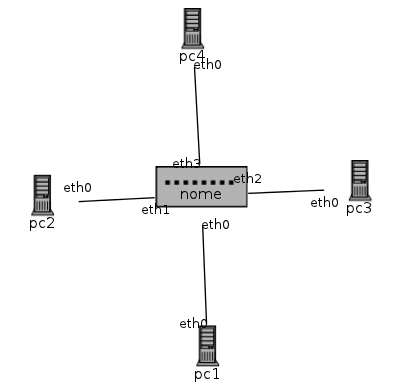
- A peça-chave na implantação das VLANs foi o switch. Observe a configuração dessa rede, notando que atributos foram usados nas portas do switch.
- Seja esta outra rede, composta por dois switches e duas VLANS:
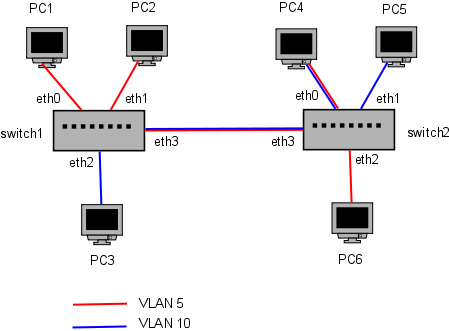
- Execute essa rede a partir deste arquivo de configuração do Netkit2.
- Teste a comunicação entre os computadores: quais pares conseguem se comunicar ?
- Escolha um par de computadores, de forma que um deles esteja no switch 1 e o outro no switch 2. Ative a comunicação com ping entre eles, e e, seguida execute o wireshark no switch 1 de forma a capturar na interface eth3. O que se pode notar no cabeçalho Ethernet dos quadros capturados ?
- Na figura abaixo, a rede da esquerda está fisicamente implantada em uma pequena empresa. No entanto, uma reestruturação tem como objetivo modificá-la de acordo com o diagrama mostrado à direita. Essa alteração da rede deve ser feita sem adicionar switches ou modificar o cabeamento (tampouco devem-se mudar as conexões de pontos de rede às portas de switches). Faça essa modificação em duas etapas:
- Crie um protótipo usando o Netkit2.
- Após entender o protótipo, implante essa rede no laboratório usando os switches TP-Link SG-3210.
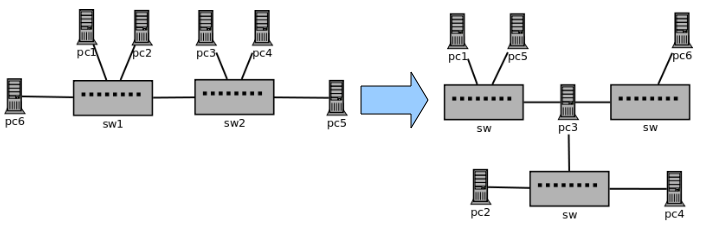
- Arquivo de configuração lan1.conf, contendo a topologia física.
- Para criar a topologia lógica usando VLANs: use os atributos vlan_untagged e vlans_tagged nas portas dos switches, conforme o manual do Netkit2.
- Agora que essa rede foi bem entendida, implemente-a fisicamente no laboratório: use os switches TP-Link e as VM Grafico-3.